“这个女生是谁?”当女朋友在你手机相册里看到了前任的照片,你该如何解释?(解释什么,恋爱时手机里就不该有前任的照片 。)那当手机里有一些隐私或者不想被别人看到的照片该怎么做?如何将苹果手机相册加密?小编含泪将珍藏的三种好方法分享给大家 , 为你的隐私保驾护航 。

文章插图
方法一:隐藏相册 使用iPhone的朋友们应该都知道手机相册内有一个【隐藏相册】 , 但这个功能一直被大家吐槽,十分鸡肋 。因为这个【隐藏相册】其实并不“隐藏” , 只是相当于把照片换了个相册存放 。
但事实上并不是它鸡肋,只是很多小伙伴都漏了最重要的一步!快跟着小编接着往下看吧 。
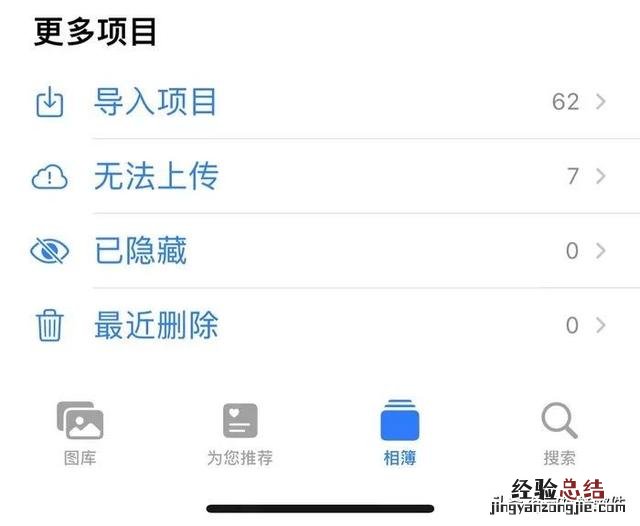
文章插图
首先,打开苹果手机的【照片】,在相册内选择自己想要隐藏的照片,点击左下角的【分享】按钮 , 下滑找到【隐藏】选项,就能把照片转移到【隐藏相册】中 。

文章插图
最关键的一步来了,在iPhone中打开【设置】,选择【照片】,关闭【“已隐藏”相册】 。

文章插图
这样设置,就不能在手机上看到隐藏相册和里面的照片啦 。如果想要查看 , 再将此功能打开即可 。
方法二:备忘录上锁 苹果手机的备忘录可以说是功能最齐全的记录软件了 , 除了文字,还可以在备忘录中插入图片、视频、表格等,使用接下来这个方法还可以实现隐藏照片的功能 。
第一步:选择想要隐藏的照片,同样点击左下角的分享按钮 , 在其他APP一栏右滑,找到备忘录 , 点击【储存】 , 将照片保存到备忘录中 。

文章插图
第二步:在【备忘录】中找到刚才保存的照片,点击右上角的【更多】按钮,选择【锁定】,设定一个密码,这样就可以将苹果手机的照片加密,锁在备忘录里啦!
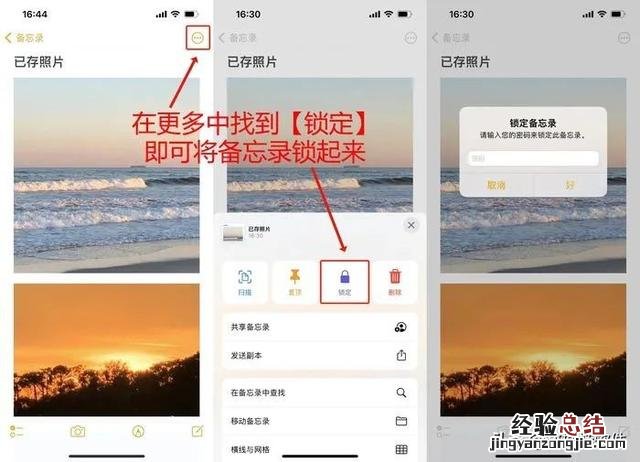
文章插图
方法三:限制访问APP 虽然苹果手机不能像安卓一样将单个的软件进行上锁 , 但是可以设置使用时间呀!设置一个合适的APP访问时间也可以达到锁定APP的效果 , 具体操作如下 。
在【设置】中选择【屏幕使用时间】,点击蓝色字体的【为屏幕使用时间设置密码】,相当于为你的相册设置一个访问密码 。
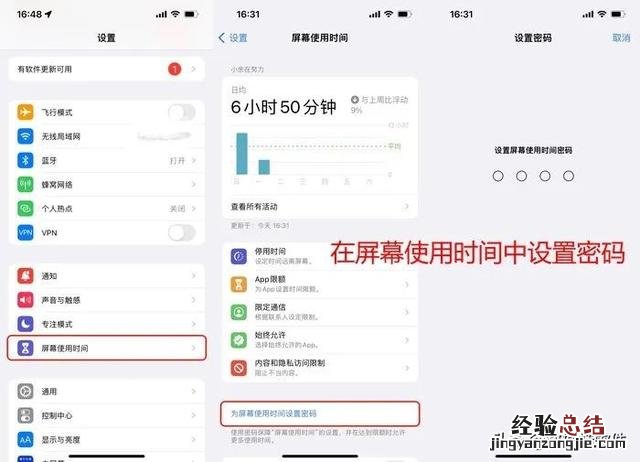
文章插图
设置完成后点击黄色的【APP限额】图标,点击【添加限额】 , 搜索我们想要锁定的【照片】软件,勾选好以后点击右上角的添加即可 。
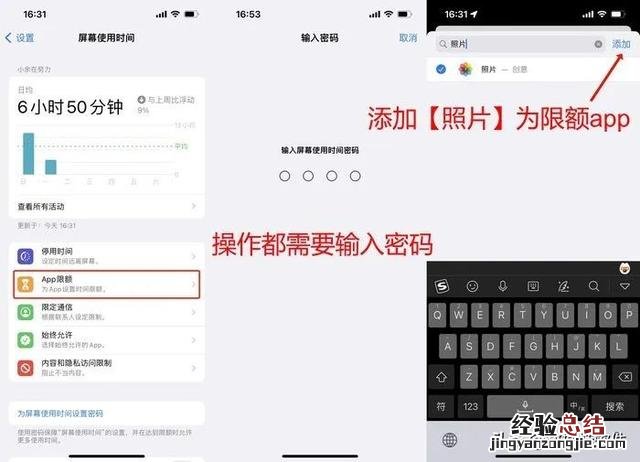
文章插图
下一步 , 自由为app设置限定时间 , 如一分钟 。这样过了一分钟你的【照片】软件就会被锁定 , 需要输入你设置的密码才能解开 。

文章插图
【教你学会苹果手机相册加密 怎么给手机相册加密】 这三个方法都只需要简单几步就能快速将苹果手机相册加密,是不是很实用呢?有需要的小伙伴赶紧去上手试试吧 。











